u盘有写保护应该如何解除
装机吧 2021年07月03日 11:14:19

不知道大家在使用u盘的时候有没有遇到u盘被写保护的情况呢?下面一起来看看小编和大家分享的方法吧。
1、win10系统桌面鼠标双击【此电脑】,进入资源管理器界面。

2、接着找到U盘鼠标右击选择【属性】进入。
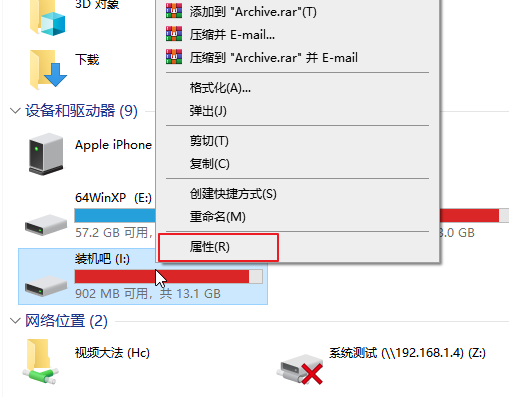
3、出现的属性窗口切换到【硬件】选项栏,点击【属性】。
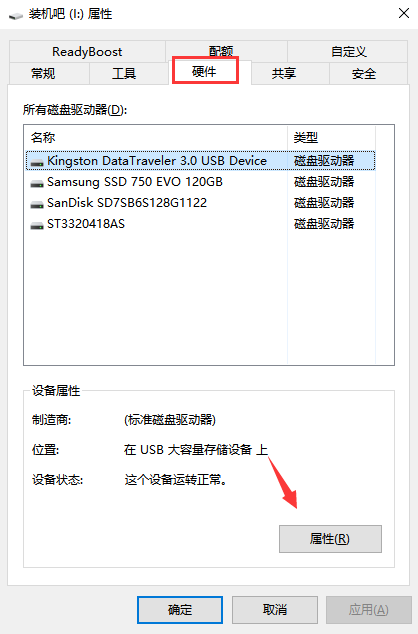
4、找到顶部的【卷】选项栏,下方选择【写入】选项。
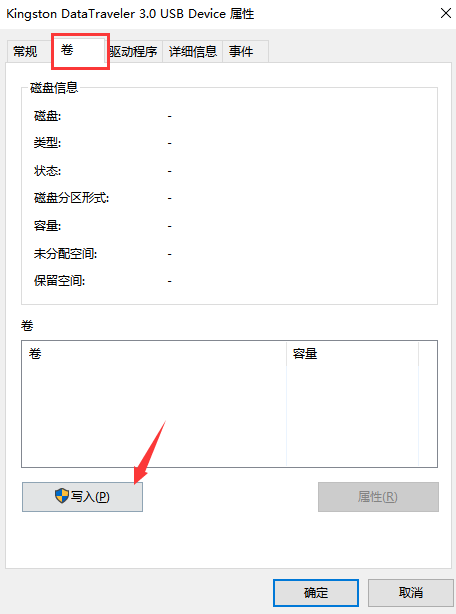
5、然后选择【策略】选项栏,选择【更好的性能】,单击【确定】即可。这样U盘写保护就解除了。

综上所述大家如果遇到u盘写保护状态的话就可以使用上述方法来解决了,希望对大家有帮助。
喜欢22





